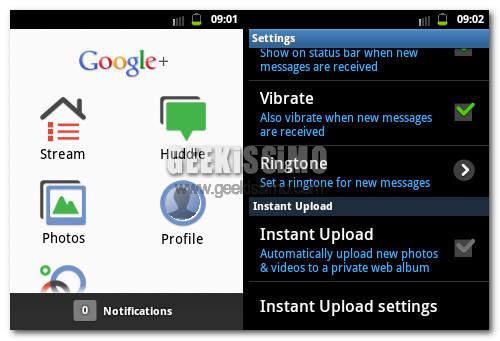
Una delle funzioni più osannate della versione Android di Google+ è l’Instant Upload, che in maniera del tutto automatica provvede a caricare tutti video che giriamo e le foto che scattiamo con lo smartphone sul nostro profilo di Google+. Come impostazione predefinita, questo materiale è privato e reso pubblico solo se l’utente lo vuole, ma si sa come vanno le cose in Rete quindi forse è meglio agire.
Eccovi una guida pratica e veloce su come disabilitare l’Instant Upload di Google+ su Android. Non bisogna fare peripezie o applicare trucchetti, basta regolare un’impostazione della app e il gioco è fatto. Se siete utenti esperti, già saprete sicuramente come si fa ma questa guida non è per voi, quindi bando alle ciance ed ecco le istruzioni complete da seguire per chi vuole liberarsi dell’Instant Upload di G+.
- Avviare l’applicazione di Google+ dal menu delle applicazioni o dalla schermata principale del proprio smartphone Android;
- Premere il tasto Menu dello smartphone;
- Sfiorare il pulsante Settings (impostazioni) che compare nella parte bassa dello schermo;
- Scorrere la schermata delle impostazioni fino in fondo;
- Togliere la spunta dall’opzione Instant Upload;
- Premere il tasto Back (indietro) dello smartphone per salvare le impostazioni e tornare alla schermata principale di Google Plus.
Questa era la procedura su come disabilitare l’Instant Upload di Google+ su Android. Adesso né le vostre foto né i vostri video verranno caricati automaticamente su Google+ a vostra insaputa, in ogni caso potete visualizzare la lista di tutti gli elementi multimediali caricati tramite upload istantaneo sul vostro profilo Google+ recandovi nella sezione Foto > Foto dal telefono del social network di Google.
La disattivazione dell’Instant Upload è reversibile in qualsiasi momento. Basta tornare nelle impostazioni dell’applicazione Google+ per Android e rimettere la spunta sulla voce relativa al caricamento istantaneo di foto e video realizzate con il telefono. Chiaro, no?


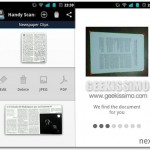
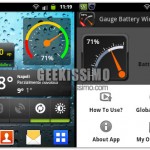



ok, e se invece si ha iPhone come si fa?
ok recepito e già fatto! è cosa nuova e bisogna andare coi piedi di piombo… grazie!
Basterebbe leggere la prima schermata che compare al primo avvio dell'applicazione: ti spiega cos'è l'Instant Upload e ti chiede se vuoi disabilitarlo
ok, e se per caso quella schermata te la sei persa? sei condannato a vita ad avere l'instant upload attivo?